MOD to DVD konverterek áttekintése: Íme a legjobb választás
A MOD videók a JVC és a Panasonic kamerarögzítők által használt szabványos formátumok. Sajnos, mivel ez a formátum nem olyan mainstream, mint az MP4, nem játszhatók le bizonyos videoszoftverekben, például a Windows Media Playerben.
A jó oldalról pedig érdemes megosztani a középiskolában rögzített emlékeit barátaival, és másolatot készíteni nekik. Ennek módosításához keres a MOD to DVD konverter az Ön intézkedése. Tehát áttekintettük azokat a programokat, amelyek csodákra képesek, és íme a mi elvitelünk.

AnyMP4 DVD Creator egy csúcsminőségű MOD to DVD konverter, és számos videó formátumot is támogat. Még egy dolog, amiről ez az asztali eszköz ismert, a GPU-gyorsítás miatti gyors írási sebessége. Végül pedig számszerűsíthetetlen sablonokat kínál a DVD-menü testreszabásához.
Ami a megkülönböztető jellemzőt illeti, az AnyMP4 DVD Creator rendelkezik elektromos eszközökkel. Innen szerkesztheti, javíthatja a hangminőséget, feliratot adhat hozzá a videóhoz, mielőtt kiírná őket. Ezenkívül ugyanabban a funkcióban feloszthatja, egyesítheti, és beállíthat bélyegképet a DVD-fájlhoz.

Előnyök:
Hátrányok:
Az AnyMP4 DVD Creatorhoz hasonlóan az iDealshare VideoGo is egy konverter beépített videószerkesztővel. Ha már a videószerkesztőkről beszélünk, ez az eszköz kiemelkedik, mert a MOD-fájl rázkódtatása és zajtalanítása a létrehozás előtt lehetséges. 80 népszerű bemeneti videó formátumot és 35 kimeneti formátumot támogat. Még valami, ez az asztali eszköz nem csak a Windows, hanem a Mac platformokkal is kompatibilis.

Előnyök:
Hátrányok:
A Movavi használatának egyik előnye, hogy kielégítő élményt nyújt a modern megjelenésű felülettel. Ez a MOD to DVD konverter egy fizetős szoftver 7 napos ingyenes próbaverzióval. Emellett használhatja ezt a programot anélkül, hogy bosszantó hirdetések jelennének meg a képernyőn. Sőt, fájljait akár 4k felbontásra is konvertálhatja, így veszteségmentes minőséget biztosít, ha eszközén vagy hordozható lejátszóján nézi. Ami a videószerkesztési tevékenységet illeti, a Movavi erre külön programot kínál.

Előnyök:
Hátrányok:
Az FFmpeg nem olyan, mint a többi MOD–DVD konverter, amely grafikus felhasználói felületet használ. A háttér kedvéért ez egy parancssori program, amelyet elsősorban video- és audiofájlok vágására, kibontására, konvertálására terveztek. Bár az FFmpeg használata ijesztőnek tűnik, száz százalékig biztonságos és ingyenes.

Előnyök:
Hátrányok:
Egy másik platformfüggetlen program, amelyre támaszkodhat, a kézifék. Ez egy ingyenes eszköz, amely szinte az összes népszerű formátumot támogatja, beleértve a MOD-videókat is, hogy az eszközön is támogatott legyen. Megjegyzendő, hogy a kézifék többé nem használható videofájlok másolására a szellemi tulajdon védelme érdekében.
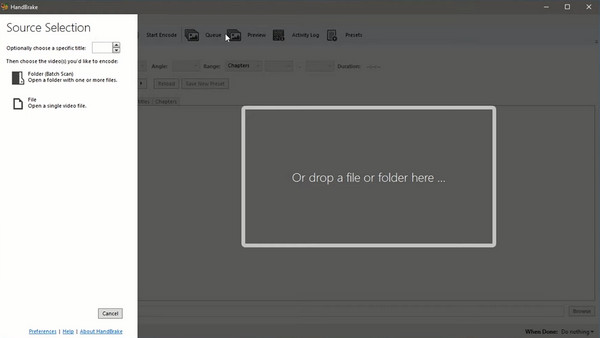
Előnyök:
Hátrányok:
Most, hogy megtanulta a legjobb MOD-DVD konvertereket, áttérünk a DVD-írásra AnyMP4 DVD Creator. Olvassa el az alábbi lépéseket, és biztosan nagyon sikeresen fogja elérni.
Mielőtt folytatná a DVD-írást, győződjön meg arról, hogy a MOD fájlokat átmásolta a fényképezőgép-felvevőről a számítógépre.
Telepítse a MOD-ot a DVD-íróra
Telepítse az AnyMP4 DVD Creator programot az alábbi Ingyenes letöltés gombokra kattintva. Válassza ki, hogy melyik gomb illik az operációs rendszeréhez. Ezután futtassa a programot, és kövesse a telepítővarázsló utasításait.
Importálja a MOD videofájlt
Mire a program elindul, válassza ki DVD lemez Blu-ray helyett. Ezután válassza ki a Médiafájlok hozzáadása és importálja a kamerafelvevőről átvitt MOD-videókat. A kezelőfelület alján válassza ki a megfelelőt Lemez típusa (DVD 5 = 4.7 GB vagy DVD 9 = 8.5 GB), a Aspect Ratio, (16:9 vagy 4:3), és a Videó minőség (Alacsonyról Magasra).

Videó szerkesztése (opcionális)
Ezt követően javíthatja MOD-videóit a gomb megnyomásával Power Tools. Ellenőrizze a Video eszközök videóid szerkesztéséhez, hangminőség javításához, feliratok hozzáadásához vagy klipek kivágásához. Másrészről a Fejezet Eszközök.
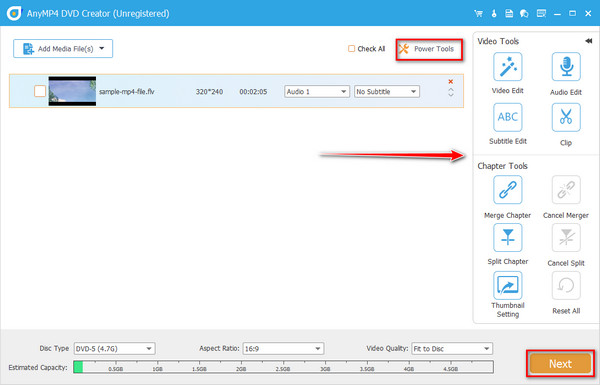
A DVD menü testreszabása (opcionális)
Természetesen a fényképezőgéppel rögzített jelenetek szentimentális értéket képviselnek, és a DVD-menü létrehozása egyedibbé teszi azt. Ha ezután, a felület bal oldalán rengeteg használható sablon található. Másrészt feltöltheti személyes fényképét és hangsávját, és kezelheti őket háttérként. Ha kész, nyomja meg a Éget gombot.

Indítsa el a DVD-írást
Az utolsó résznél jelölje be a Lemezre írni gombot, és kezdje el rögzíteni a fizikai lemezt az optikai meghajtóra. Válassza ki a sajátját TV Standard (PAL vagy NTSC) a Égési beállítások. Ha minden készen van, nyomja meg Rajt és várja meg a végső kimenetet.

Bővített olvasás:
10 A legjobb ingyenes DVD Ripper szoftver a DVD-k egyszerűsítéséhez
5 nagyszerű VR videó konverter, amely a normál videót VR-vé alakítja
Hogyan játszhatok MOD-ot a PC-n?
Sok esetben nem lesz nehéz dolga a MOD-videók lejátszásának a kompatibilitásuk miatt. Ha nehézségei vannak a lejátszásukkal, próbálja meg telepíteni a VLC Media Playert.
A MOD és az MPEG ugyanaz?
Nem. A MOD és az MPEG teljesen különböző videóformátumok. De figyelembe veheti, hogy ha egy médialejátszó támogatja az MPEG-2 fájlokat, akkor a MOD biztosan lejátszható.
Átalakíthatom a MOD-ot DVD-vé online programmal?
Határozottan igen! Ha online szeretné konvertálni MOD-videóit, próbálja ki a Zamzart. Ez az offline program rengeteg előre beállított videokimenetet kínál, beleértve a DVD-t is. A Zamzar azonban legfeljebb 50 MB fájlt tartalmazhat konverziónként, és előfordulhat, hogy nem tudja feldolgozni a nagyméretű videókat.
És ez az! Remélhetőleg megkapta az ötletet, hogy mit tegyen, amikor keres MOD-DVD konverterek és égők. Nyugodtan jelölje meg szeretteit és barátait, ha ez a blog hasznos volt számodra.
Több Reading
Lépésről lépésre az ISO írása DVD-re Windows, Mac és Linux rendszereken
Ez a konkrét útmutató ismerteti a lemezképfájl használatát fizikai lemez létrehozásához, az ISO DVD-re írásához Windows, Mac OS és Linux rendszerű számítógépen vagy laptopon.
Az iMovie DVD írására vonatkozó részletes lépések bármilyen DVD-lejátszóhoz, iDVD nélkül
Íme 2 egyszerű módszer az iMovie DVD-re írására iDVD nélkül. Bármely iMovie projekttel készíthet DVD-t. Számos előre elkészített menüsablon és matrica található.
A legjobb 3 módszer a MOD videofájlok egyszerű MP4 formátumra konvertálására
Nem tudja megosztani vagy lejátszani a videokamerával rögzített MOD videofájljait? Ez az útmutató három ellenőrzött módszert ismertet a MOD gyors MP4 -re történő konvertálására.
Hogyan készítsünk DVD-t az Adobe Premiere Pro programból (kezdőbarát)
Szeretné kiírni a fájlokat DVD-re, de nem tudja, hogyan kezdje el? Ebben az útmutatóban csapatunk elvezeti Önt ehhez az Adobe Premiere Pro használatával.